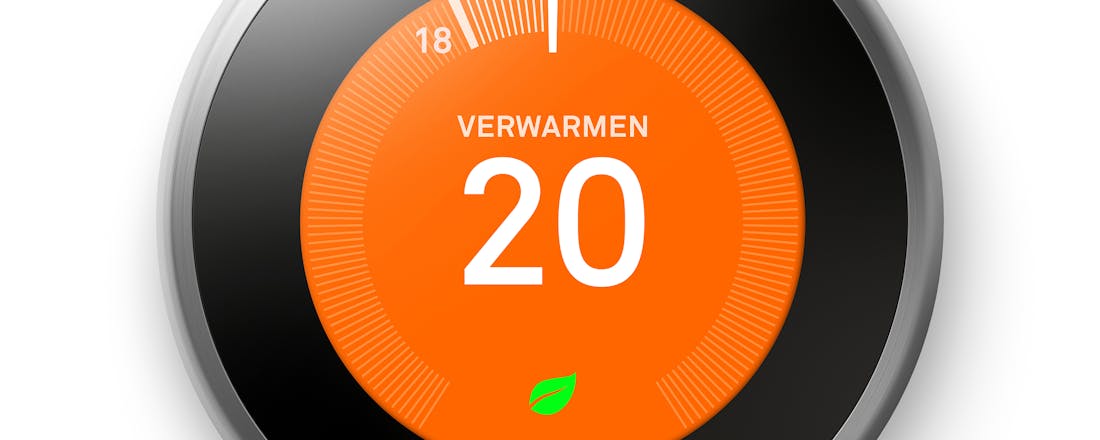Goedkoper verwarmen met slimme thermostaten
Met de stijgende energieprijzen is goedkoper verwarmen een vraagstuk waar veel huishoudens weer voorstaan. Met slimme thermostaten kun je een hoop geld besparen en daarom stellen we enkele opties aan je voor.
Tado Slimme Thermostaat V3+ startpakket
Het startpakket van Tado bestaat uit een slimme thermostaat en slimme thermostaatknoppen waarmee je radiatoren apart kunt instellen. Hiervoor vind je digitale radiatorknoppen in de doos; de hoeveelheid hangt af van de set die je koopt. De set van Tado is compatibel met verschillende systemen: Apple HomeKit, Google Assistent, Alexa en IFTTT. De thermostaat heeft een heleboel slimme functies om energie te besparen, zo kan het bijvoorbeeld open ramen detecteren. Voor sommige functies heb je wel een abonnement nodig.
Google Nest Learning Thermostat V3
De Google Nest thermostaat is één van de bekendere slimme thermostaten op de markt. De toevoeging ‘learning’ betekent dat het jouw voorkeuren na verloop van tijd weet en zelf een programma kan maken dat voor jouw situatie het best werkt. Via de Nest-app heb je inzicht in de thermostaat en kun je allerlei zaken bedienen. Uiteraard kun je hier ook andere Nest-apparaten op aansluiten en via je smartphone bedienen.
Heat Fan Solo 4
Bij een normale radiator wordt koude lucht verwarmd en als warme lucht aan de bovenkant afgegeven. De warme lucht stijgt vervolgens op, maar wordt niet goed door de koude ruimte verspreid. De Heat Fan is een oplossing voor dit probleem, die zorgt ervoor dat de warme lucht de kamer wordt ingeblazen en het dus sneller warm wordt in de ruimte. De ventilatoren plaats je op de radiator en sluit je aan op de netstroom. De Heat Fan maakt vrijwel geen geluid.
Bosch EasyControl CT200
De CT200 is een slimme thermostaat die geschikt is voor onder andere cv-ketels van Bosch, Nefit en Buderus. Eenmaal aangesloten, bedien je je ketel met de bijbehorende app. Je kunt de thermostaat ook met een OpenTherm-ketel gebruiken, maar dan heb je wel een adapterkabel nodig: de Bosch EasyControl Adapter kost een paar tientjes. De thermostaat is beschikbaar in zwart en wit en werkt samen met Alexa, Google Assistent en IFTTT.
Netatmo Thermostaat
De slimme thermostaat van Netatmo is een stuk goedkoper dan die van de concurrenten en bovendien werkt hij met vrijwel alle cv-ketels. Alleen OpenTherm-ketels worden niet ondersteund. De Netatmo thermostaat is makkelijk te bedienen via het display of de Netatmo-app. Het apparaat wordt met vijf gekleurde covers geleverd en werkt samen met Apple HomeKit, Google Assistent, Homey en IFTTT. Net als de Google Nest Learning Thermostat leert hij jouw voorkeuren na verloop van tijd.
Evanell° Slimme Radiatorknop Starterskit
Deze starter-set van Evanell° bestaat uit een basisset en vier slimme radiatorkranen. De fabrikant belooft dat je met deze opzetstukken tot wel 31 procent op je energierekening kunt besparen. Uiteraard kun je allerlei gegevens inzien en de radiatoren aan- en uitzetten met de app. De kranen kunnen open ramen vaststellen en kunnen je via de app waarschuwen dat er koude lucht binnenkomt. Extra radiatorknoppen zijn los te bestellen.
Honeywell Round Connected Modulation Thermostaat
Deze thermostaat is geschikt voor modulerende cv-toestellen en kan bediend worden met de Total Connect Comfort-app van Honeywell. Handig: als je cv-ketel een storing heeft, dan wordt de storingscode ook meteen op het scherm van de thermostaat getoond, zo hoef je niet helemaal naar de zolder te lopen om te zien wat er aan de hand is. De thermostaat kan met alle OpenTherm-ketels worden gebruikt.
FlinQ Slimme Mobiele Airco
Verwarmen is in Nederland belangrijker dan koelen, maar de laatste jaren kan het in de zomer ook flink warm worden. Deze slimme airco kun uiteraard op afstand programmeren en is met je stem via Amazon Alexa en Google Assistent te bedienen. De airco is geschikt voor ruimtes tot zestig vierkante meter, heeft het energielabel A en is dus extreem energiezuinig. De airco heeft een koelvermogen van 15.000 BTU. Denk eraan dat het apparaat wel iets meer dan 40 kilo weegt.